Уважаемые покупатели, партнеры и все наши друзья! В этом посте нашего блога постараемся максимально подробно рассказать как подключить видеонаблюдение (HVR / NVR видеорегистраторы и IP-камеры) Uniview к системе безопасности Ajax.
Uniview - это только IP-видеонаблюдение, то есть аналогового видеонаблюдения нет - в линейке есть только гибридные NVR видеорегистраторы, которые рассчитаны на то, что у клиента уже есть аналоговое видеонаблюдение (AHD / TVI / CVI / CVBS) и он хочет с него спрыгнуть и перейти на IP-видеонаблюдение (остается часть камер в системе старых аналоговых). Аналоговых камер в линейке Uniview нет - толь цифра, только IP. Кроме ip-видеокамер и сетевых видеорегистраторов, компания производит различные аксессуары и дополнительное оборудование - профессиональные мониторы для видеонаблюдения и контроллеры для видеостен, боксы и кронштейны, сетевые хранилища, коммутаторы, клавиатуры и PTZ-управление для роботизированных камер и т.д.
Зачем подключать видеонаблюдение к системе Ajax
Основная цель видеонаблюдения в приложении Ajax - это просмотр объекта в реальном времени, возможность узнать причину тревоги или почему сработал датчик и как следствие, исключение ложняков (ложных срабатываний). Например, сработала сигнализация и датчик движения в офисе - с помощью видеонаблюдения вы можете увидеть реальная ли эта угроза или вернулся кто-то из сотрудников - все это можно увидеть в одном приложении Ajax - нет необходимости запускать отдельно приложение для видеонаблюдения (а еще, как всегда, в приложение необходимо авторизовываться, а пароль надо вспоминать). Посмотреть видео с объекта в реальном времени с приложения Ajax, согласитесь, это очень удобно и практично.
Видеонаблюдение в приложении Ajax
Разработчики Ajax добавили возможность привязки любой IP-камеры по протоколу RTSP в октябре 2017 года. Для некоторых пользователей это вызывало сложности и поэтому разработчики добавили возможность привязки устройства видеонаблюдения на уровне привязки устройств к Ajax с помощью P2P Cloud облака производителей через SDK - Dahua, Hikvision / Safire, Uniview.
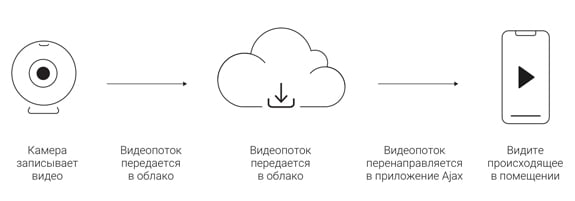
Поток с IP-камеры или видеорегистратора (DVR / NVR) транслируется на P2P облако производителя (Dahua, Uniview, Hikvision или Safire). Из P2P облака при помощи SDK производителя видеопоток передается в приложения Ajax.
С сентября 2019 года разработчики Ajax реализовали упрощенную интеграцию с видеонаблюдением под брендом Uniview.
Как подключить Uniview к Ajax?
Кроме того, в веб-интерфейсе, в настройках оборудования (IP-камеры или видеорегистратора) P2P Cloud (облако) должно быть активировано и со статусом Online.
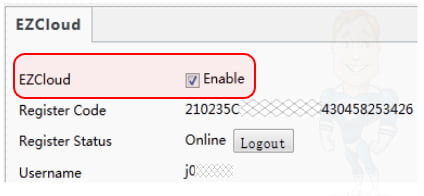
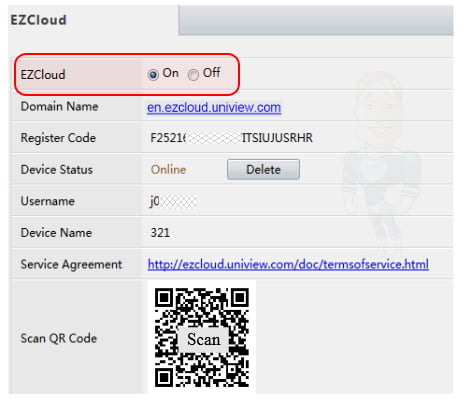
Перед добавляем в Ajax создаем аккаунт в софте от Uniview
Оборудование Uniview добавляется в Ajax через аккаунт (учетную запись) облака Uniview, то есть для добавления устройств видеонаблюдения необходимо иметь учетную запись в системе Uniview. Для этого:
- Зарегистрируйтесь на официальном сайте или в приложении Uniview (EZVIEW для смартфонов и EZSTATION для ПК), если у вас еще нет учетной записи.
- Подключите и настройте систему видеонаблюдения, следуя инструкции производителя.
После настройки системы видеонаблюдения все потоки, доступные в учетной записи Uniview, можно добавить в приложение Ajax.
Как привязать учетную запись Uniview к системе безопасности Ajax
Привязать учетную запись Uniview можно через меню Видеонаблюдение в приложении Ajax (Меню > Видеонаблюдение > Uniview).
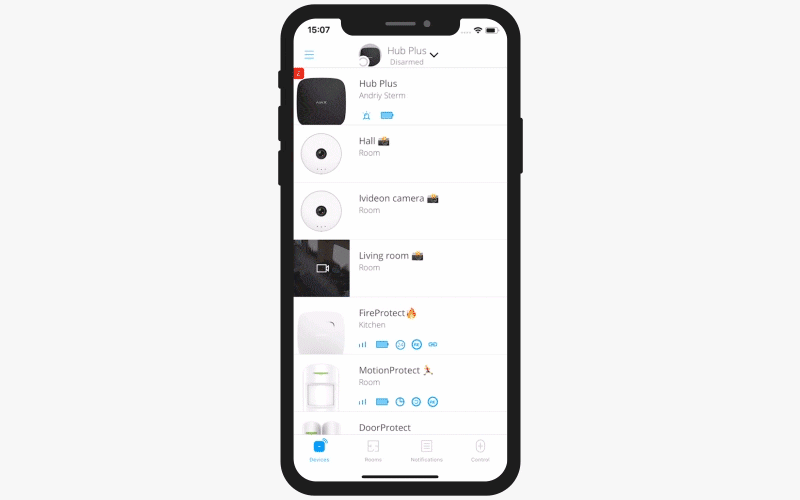
Теперь все потоки привязанной учетной записи доступны для добавления к системе безопасности Ajax.
Камеры нескольких учетных записей Uniview в приложении Ajax
Чтобы камеры нескольких учетных записей Uniview были доступны в приложении Ajax необходимо:
- Добавить нужные камеры и видеорегистраторы первой учетной записи Uniview в приложение Ajax.
- Перейти в меню Uniview (Меню > Видеонаблюдение > Uniview).
- Выйти из первой учетной записи (нажмите Выход).
- Войти в новую учетную запись.
Теперь все камеры и видеорегистраторы новой учетной записи доступны для добавления на хабы. При этом все ранее привязанные к хабам потоки не удаляются и остаются доступными для просмотра.
Как привязать IP-камеру или NVR видеорегистратор Uniview к системе безопасности Ajax
- Переходим во вкладку "Устройства".
- Нажимаем "Добавить камеру".
- Выбираем опцию Uniview. Если вы еще не вошли в учетную запись Uniview - откроется экран логина. Войдите в учетную запись и повторите попытку добавления камеры или видеорегистратора.
- Указываем: имя камеры или видеорегистратора / камеру или видеорегистратор из списка / комнату, к которой привязывается устройство видеонаблюдения.
- Нажимаем "Добавить" - видеопоток добавится в приложение Ajax и будет доступен к просмотру.
Для просмотра видеопотока, откройте добавленную камеру в приложении Ajax.
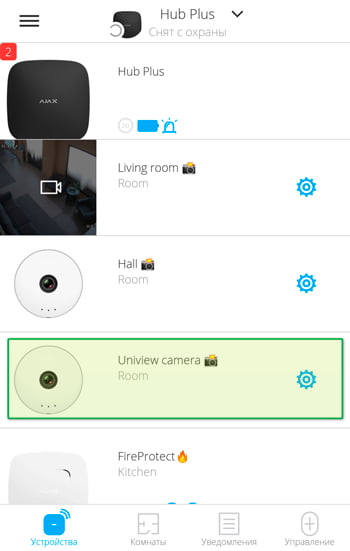
Приложение Ajax позволяет просматривать видео с камер Uniview, ставить воспроизведение на паузу и сохранять снимки (делать скриншоты) потока камеры, а также приближать видео (zoomировать). Сменив ориентацию смартфона, поток разворачивается на весь экран (функция автоповорота должна быть включена в настройках смартфона).
Подключение видеорегистратора или видеокамеры Uniview к Ajax не препятствует использованию "родных" приложений Uniview. Для хранения и просмотра видеоархива можно воспользоваться облачным сервисом Uniview или любым другим, совместимым с вашим оборудованием.
Сколько камер / видеорегистраторов можно подключить в приложение Ajax?
Независимо от того, подключите ли вы к системе безопасности камеру или видеорегистратор Uniview, каждое устройство - это один поток видео. Количество подключаемых к Ajax камер или видеорегистраторов зависит от модели хаба: (10 потоков у Hub, 25 у Hub 2 и 50 у Hub Plus).
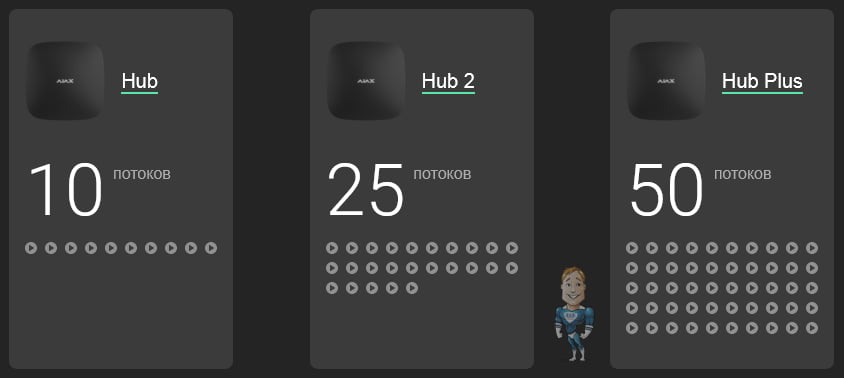
Доступ к камерам в приложении Ajax
Вам решать, у кого из пользователей Ajax будет доступ к видеопотокам с камер или видеорегистраторов (HVR / NVR). Доступ к камерам предоставляется пользователям системы безопасности в настройках хаба:
"Устройства" - "Хаб" - "Настройки" - "Пользователи" - "Настройки выбранного пользователя"
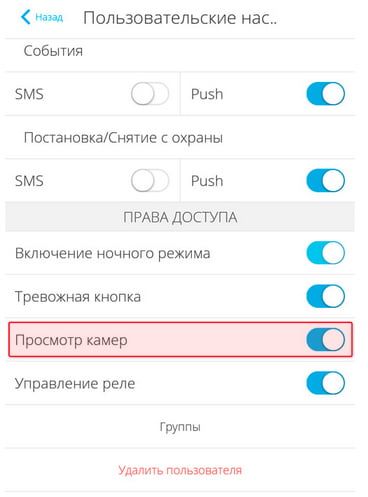
Подключение NVR видеорегистраторов Uniview
Если вы подключаете NVR видеорегистратор Uniview, то есть два варианта подключения:
- Привязка видеорегистратора Uniview. В приложении будут доступны все потоки камер видеорегистратора - отдельные потоки нельзя скрыть, между каналами видеорегистратора можно переключаться в приложении.
- Привязка видеокамер по отдельности. В этом случае вы сами определяете, потоки каких камер видеорегистратора доступны пользователям хаба. Каждая камера отображается как отдельное устройство и занимает слот в пределах лимита хаба (10 камер у Hub, 25 у Hub 2 и 50 у Hub Plus).
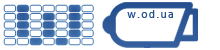



![[Распаковка] HDCVI видеокамеры Dahua с ИК-подсветкой до 80 м [Распаковка] HDCVI видеокамеры Dahua с ИК-подсветкой до 80 м](https://w.od.ua/image/cache/catalog/blog/dahua-dh-hac-hfw1220dp-hfw1400dp-hfw1500dp/raspakovka_videokamera-dahua-s-ik-do-80-m-dh-hac-hfw1220dp-hfw1400dp-hfw1500dp-250x250.jpg)
![[Распаковка] Wi-Fi IP-видеокамера роботизированная IMOU Ranger 2 (4MP) [Распаковка] Wi-Fi IP-видеокамера роботизированная IMOU Ranger 2 (4MP)](https://w.od.ua/image/cache/catalog/blog/obzor-imou-ranger-2-i-imou-ranger-2-4mp-250x250.jpg)




